Pasti kamu ingin tau kan cara kirim file dari PC ke PC? Yups, sebelum kita membahas itu, perlu diketahui nih kalau saat ini sudah banyak cara untuk berbagi file dari Android ke PC atau sebaliknya, kemudian bisa juga berbagi file dari iPhone ke Android, iPhone ke PC maupun PC ke PC.
Namun, cara tersebut biasanya menggunakan kabel USB, bluetooth atau aplikasi chatting seperti WhatsApp. Menurut kita cara tersebut terkesan ribet dan juga menghabiskan kuota.
Yaaa, walaupun sudah ada cara menghemat kuota, tapi tetap saja ribet ya gaes. Apalagi kalau mengirim file dari PC ke PC harus menggunakan kabel USB atau LAN maupun flashdisk.
Tapi tenang aja, karena kali ini kita akan membahas cara mengirim file dari PC ke PC tanpa menggunakan kabel USB. Jadi, simak baik-baik ya gaes!
Cara Kirim File dari PC ke PC Tanpa Kabel dan Flashdisk!
- Pertama, download dan install aplikasi ‘SHAREit‘ di masing-masing PC.
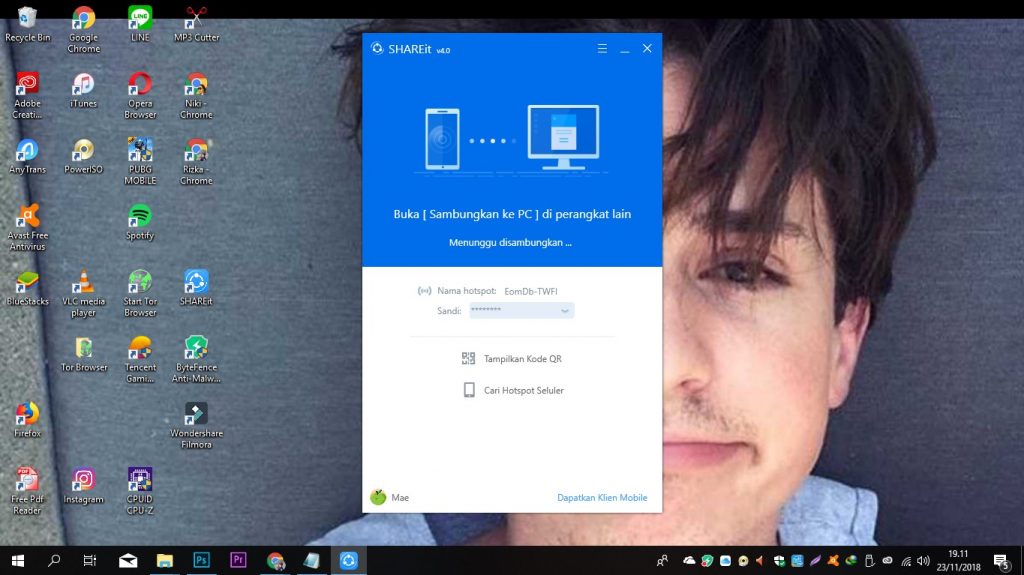
Aplikasi SHAREit
- Kedua, pastikan kedua PC terhubung dengan WiFi yang sama ya gaes.
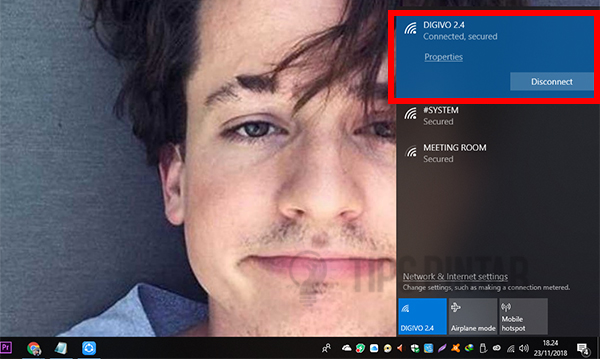
Pastikan PC Terhubung dengan WiFi yang Sama
- Ketiga, setelah di-install kamu jalankan aplikasinya di PC A yang ingin mengirimkan file > Kemudian klik icon garis 3 di atas.
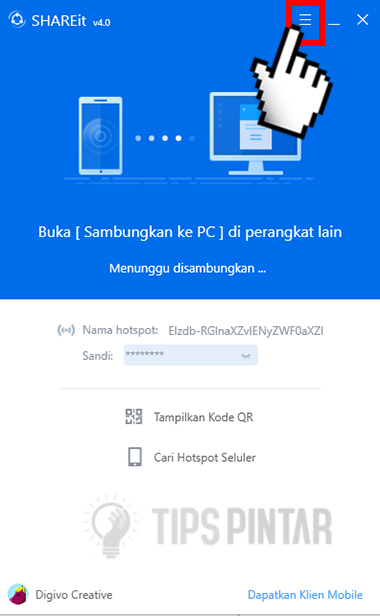
Jalankan Aplikasi SHAREit
- Keempat, selanjutnya kamu klik ‘Sambungkan ke PC‘.
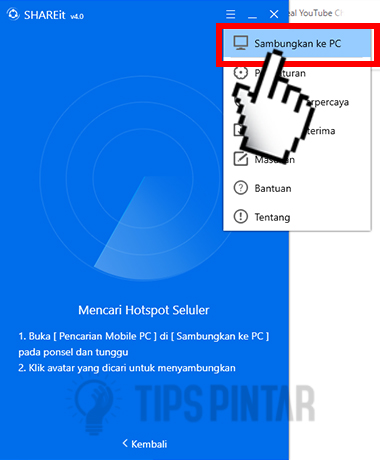
Pilih ‘Sambungkan ke PC’
- Kelima, berikutnya kamu klik avatar atau device PC yang ingin kamu kirimkan file > Lalu tunggu device tersebut menerima. Seperti contoh gambar berikut ini.
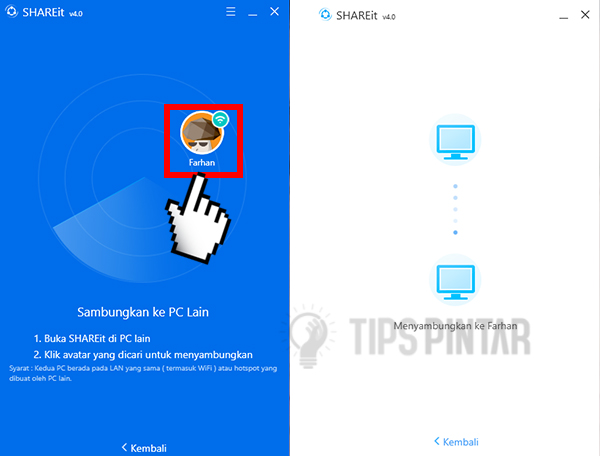
Sambungkan ke Device Lain
CATATAN PENTING!
- Pastikan PC B sudah kamu jalankan aplikasi SHAREit-nya, agar device PC B bisa terdeteksi oleh PC A.
- Step ini khusus untuk PC B. Nah, untuk menyambungkannya kamu klik tombol ‘Terima(A)‘.
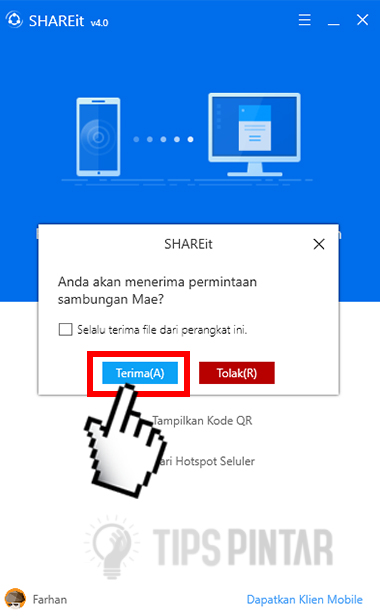
Pilih ‘Terima(A)’
- Berikutnya kembali lagi ke PC A. Nah, untuk mengirim file kamu tinggal klik tombol ‘Pilih file‘.
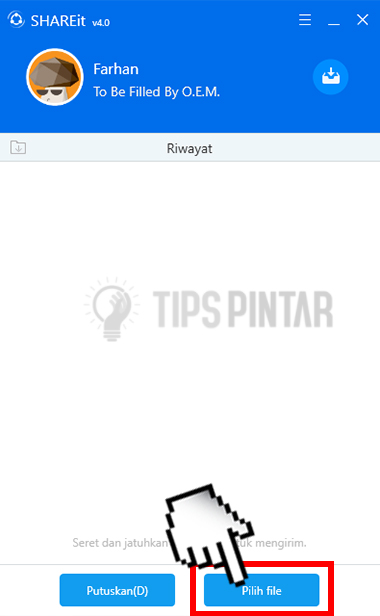
Pilih ‘Pilih file’
- Lalu pilih file yang ingin kamu kirim.
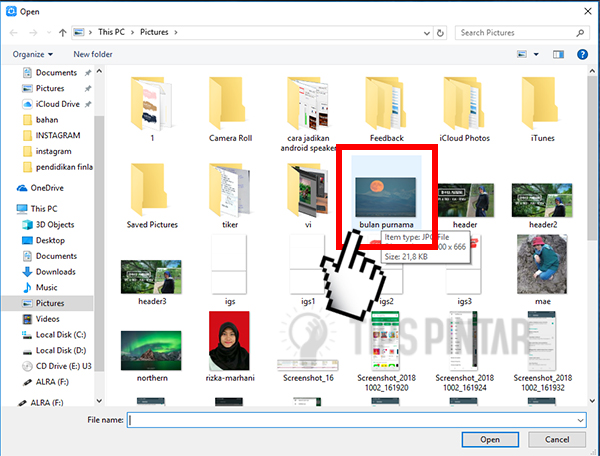
Pilih File yang Ingin Dikirim
- Nah, sekarang sudah otomatis deh file tersebut terkirim dan tersimpan di PC B.
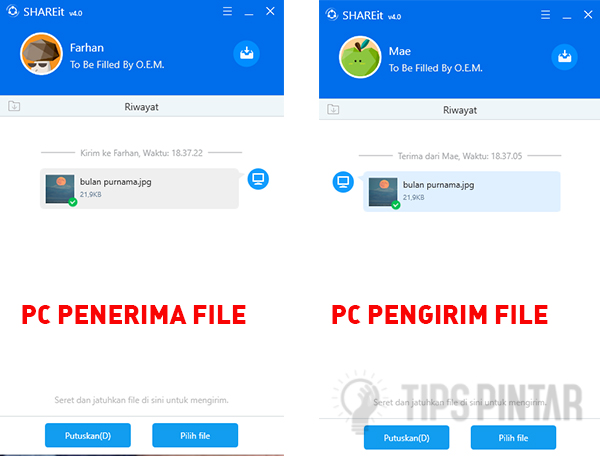
File Terkirim dan Tersimpan
So, bagaimana sobat pintar? Mudah banget kan cara kirim file dari PC ke PC tanpa menggunakan flashdisk. Jangan lupa juga ya untuk sharing ke temen-temen kamu artikel cara kirim file dari PC ke PC ini.
Supaya temen-temen kamu tau juga cara kirim file dari PC ke PC. Nah, kalau kamu punya cara kirim file dari PC ke PC lain, boleh banget nih tulis di kolom komentar bawah sini ya 🙂
Artikel Ini Kamu Baca Juga Deh!
- IOTransfer 3, Aplikasi Rekomendasi Untuk Backup Data iOS ke PC
- Cara Mengatasi Android yang Tidak Terbaca Ketika Dihubungkan ke PC
- Cara Cetak (Print) Langsung dari Android ke Printer Via OTG
- Cara Menghilangkan Virus Shortcut di Flashdisk dan Laptop
- Cara Video Call WhatsApp di Laptop/PC
Jangan lupa untuk LIKE kita di Facebook, Follow Twitter dan Instagram TipsPintar.com. Ditambah lagi, biar gak ketinggalan video-video menarik dari kita, jangan lupa Subcribe YouTube Channel TipsPintar.com







































